ppt如何制作滚动的文本框 ppt滚动文本框的制作教程
发布时间:2016-12-15 15:53:38作者:知识屋
ppt如何制作滚动的文本框 ppt滚动文本框的制作教程。制作PPT的时候难免会遇到这样的情况,文字太多一个幻灯片放不下,如果分割成两个甚至更多的幻灯片,又会破坏内容的完整性。这种情况下,滚动文本框就可以大显身手了。
使用PowerPoint 2016的朋友,如果没有显示“开发工具”选项卡,请先点击“文件→选项”打开选项对话框,点选左侧“自定义功能区”,再在右侧选中“开发工具”,确定即可。
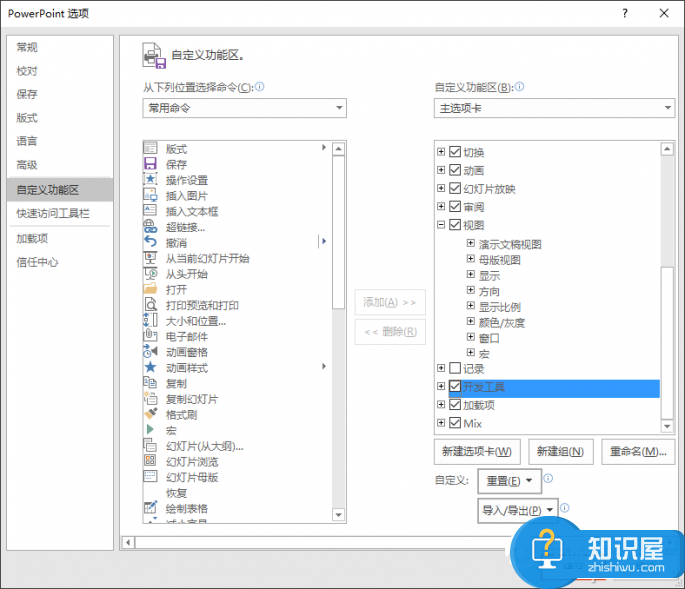
接下来切换到“开发工具”选项卡,点击工具栏上的文本框ActivX控件按钮(带ab符号的图标),然后在幻灯片上画出一个文本框控件。右击控件框,从右键菜单中选择“属性表”。
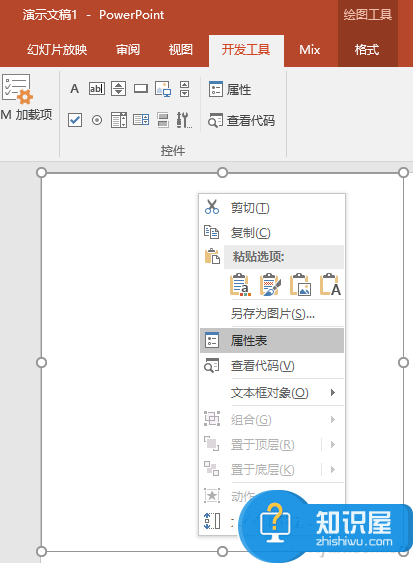
在打开的属性表窗口,将MultiLine设置为“True”表示文字可以自动回行,将ScrollBars设置为“2-fmScrollBarsVertical”表示启动滚动条。关闭属性窗口,一个带滚动条属性的文本框就设置完成啦。

知识阅读
-
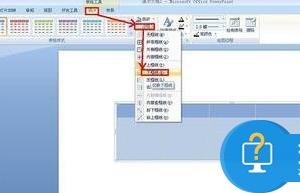
powerpoint中怎么做三线表教程 ppt制作三线表格的方法图解
-
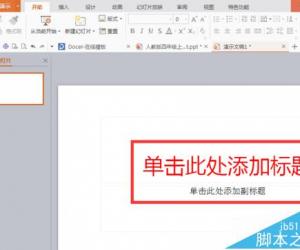
ppt母版怎么自定义标题?ppt中母版的设置方法
-

怎么设置PPT自动播放 设置PPT自动播放的图文教程
-

PPT设计案例分析形象化
-

PowerPoint2016怎么合并形状 PowerPoint2016合并形状操作步骤
-
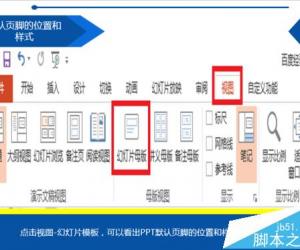
ppt里怎么设置页眉页脚 wps ppt页眉页脚怎么设置
-

powerpoint怎么设置打印幻灯片 ppt设置打印幻灯片的图文教程
-

PPT中的图像样式如何快速更改 如何在ppt里修改图片的版式方法
-

怎么把ppt发布到幻灯片库 ppt发布到幻灯片库的教程图解
-

PPT怎么制作动画 Win7系统PPT动画制作操作步骤图文详解
软件推荐
更多 >-
1
 在Powerpoint中制作个滚动文本框
在Powerpoint中制作个滚动文本框2012-05-05
-
2
PPT倒计时效果,PPT技术教程
-
3
利用PPT触发器制作随机呈现课件效果
-
4
PPT动画设置教程之场景无限循环动画
-
5
PPT小技巧:PPT全屏播放添加控制窗口
-
6
PowerPoint2010幻灯片合并与比较功能解析
-
7
巧用PPT制作树状结构图
-
8
怎么在PPT里添加背景音乐,PowerPoint中插入背景音乐的教程!
-
9
如何让文字闪烁不停?ppt制作闪动文字的方法
-
10
如何在PowerPoint中插入Excel 图表



































